如何用PS设计特效边框字
1、打开PS,按ctrl+N新建空白背景,设置分辨率为72,颜色模式为RGB模式,点击确定,如图
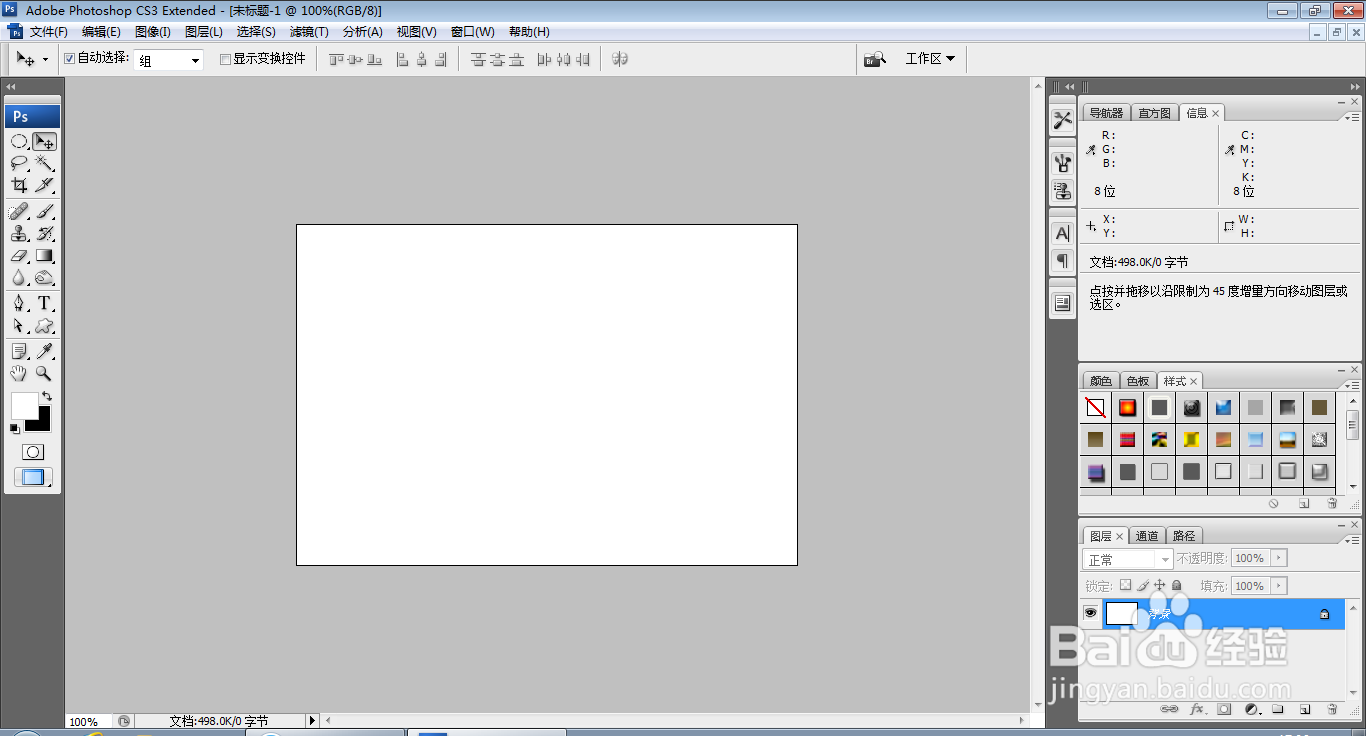
2、新建图层1,选择横排文字工具,输入字体,调整字号大小,调整字体颜色为黑色,如图

3、合并图层,新建组,新建图层,选择滤镜,渲染,云彩,如图
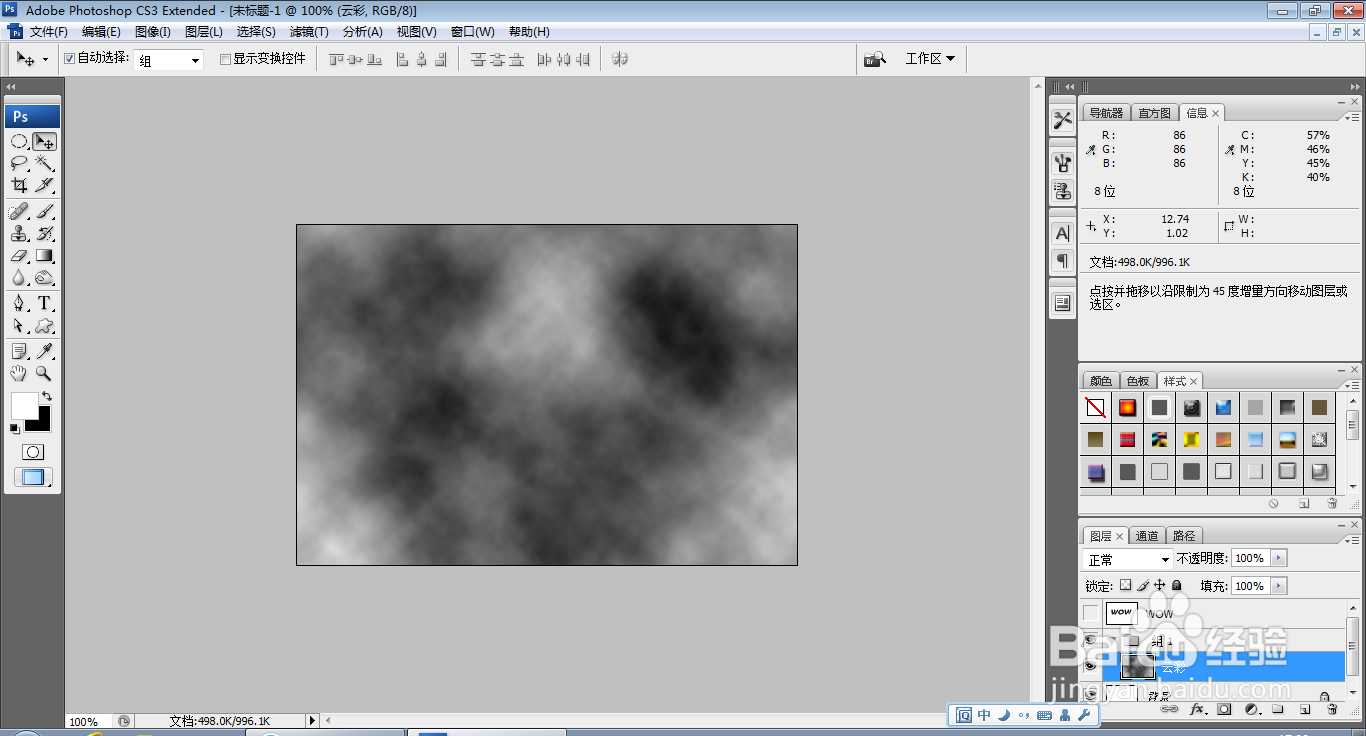
4、再次选择滤镜,渲染,分层云彩,如图

5、复制文字图层副本,将副本图层移动到组选项的下方,选择滤镜,模糊,高斯模糊,设置半径为8像素,点击确定,如图

6、新建色阶调整图层,将黑色滑块向右移动,白色滑块向左移动,如图

7、新建曲线调整图层,将曲线节点向上调整,再次曲线节点向下调整,如图

8、设置通道为红色通道,将灰色滑块向左移动,如图

9、设置通道为绿色通道,将灰色滑块向右移动,如图
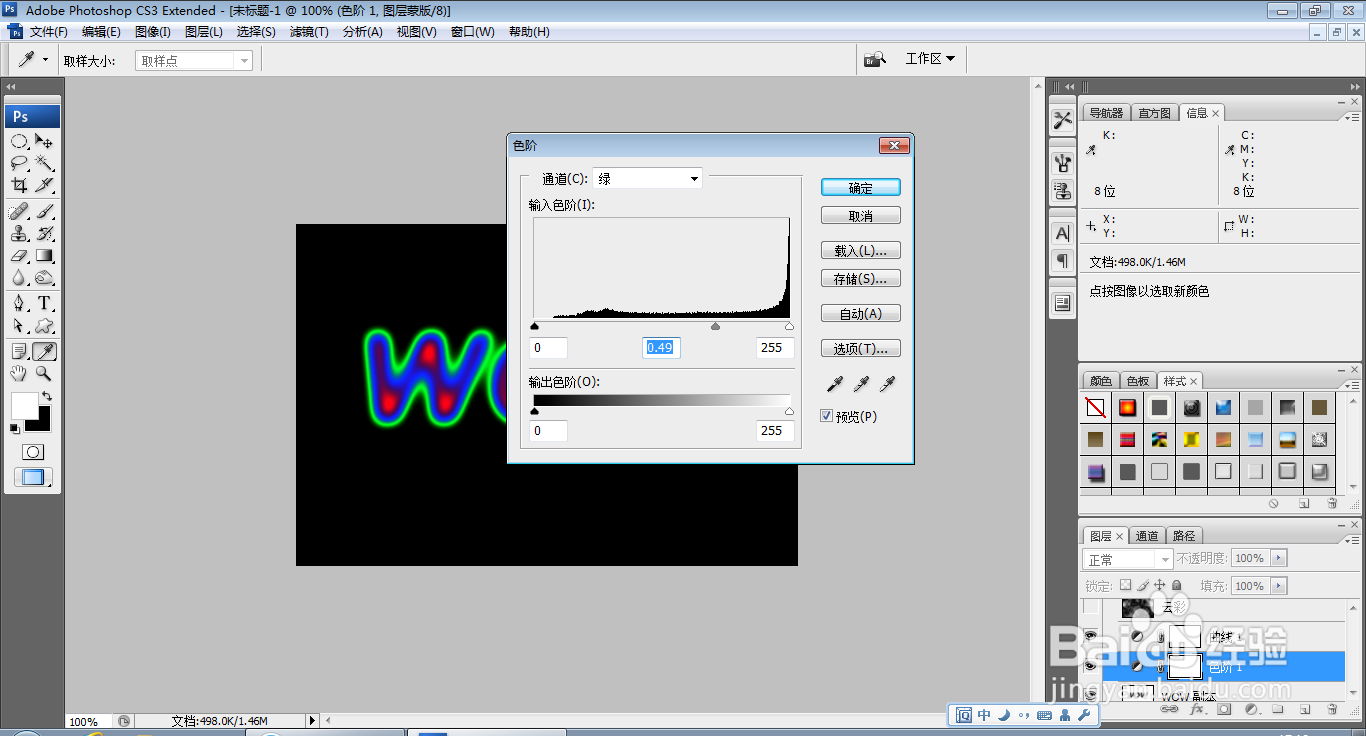
10、设置通道为蓝色通道,将灰色滑块向右移动,如图
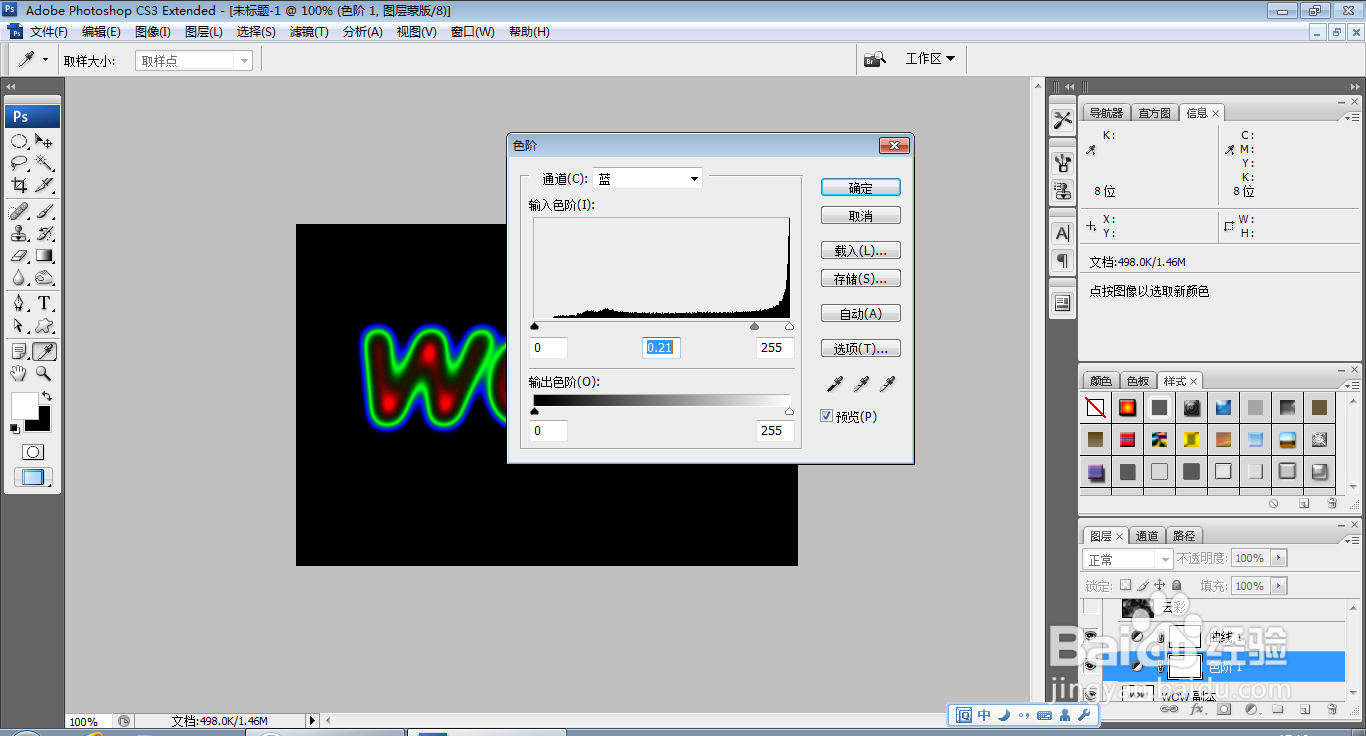
11、复制组副本图层,设置图层混合模式为滤色,如图

12、将云彩副本图层显示,如图
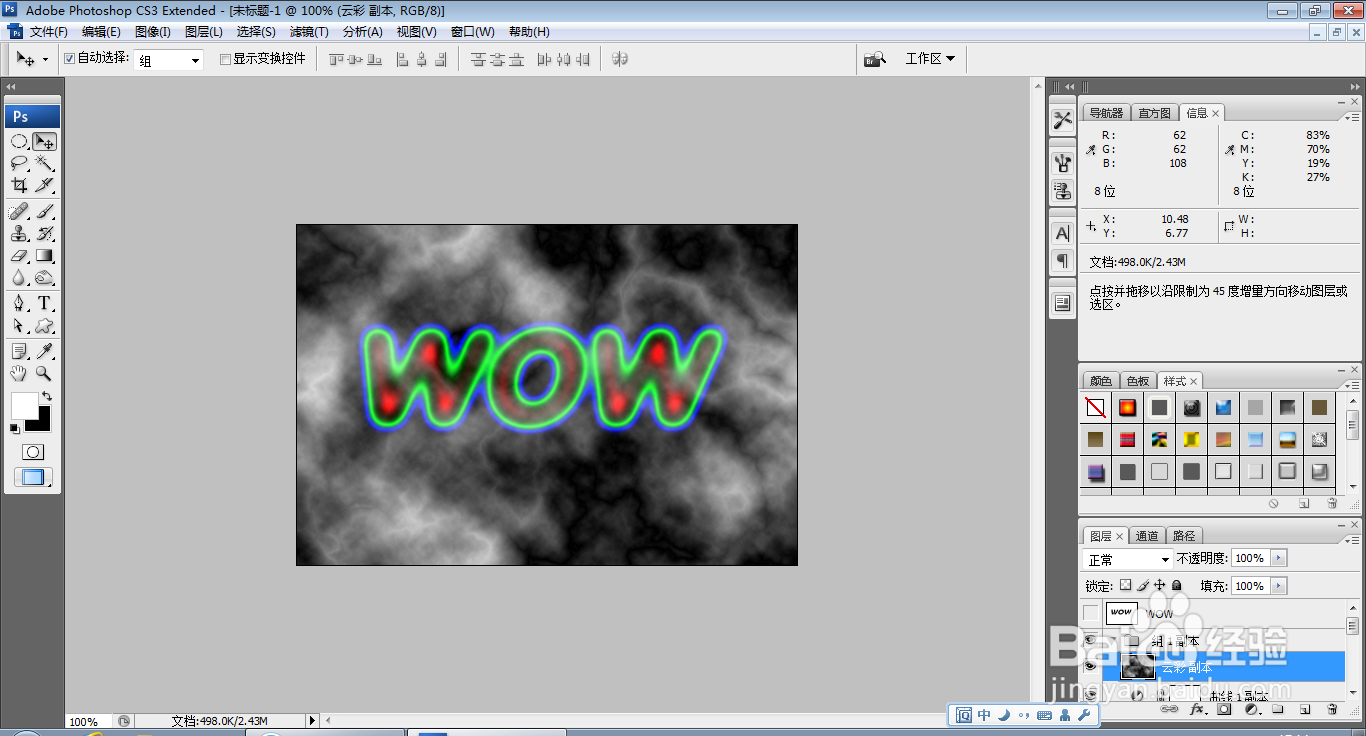
13、复制字体副本图层,选择滤镜,模糊,高斯模糊,设置半径为50像素,点击确定,如图
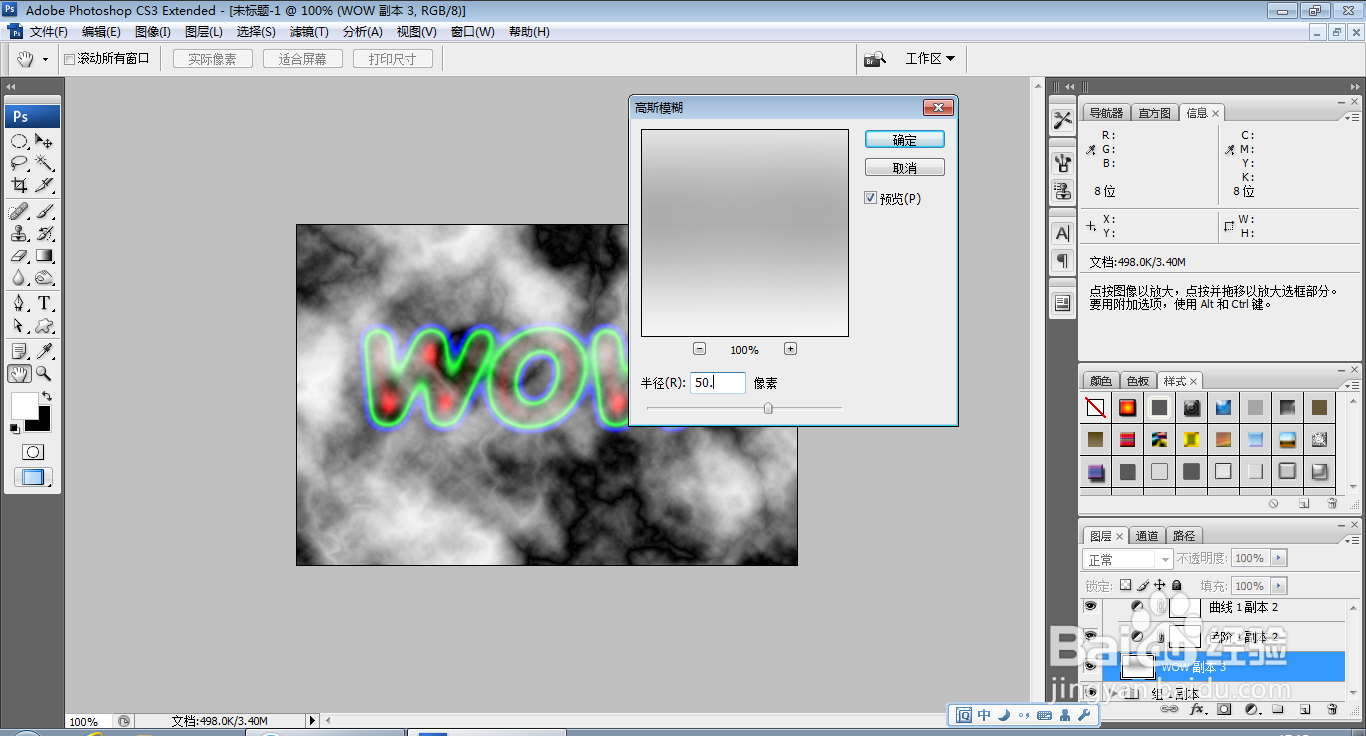
14、选择横排文字工具,输入字体,设置字体颜色为白色,调整字号大小,如图
